Transparente Animationsbilder mit Schatten

Meine Tutoriale werden hier getestet

Weitere Tutorials findest du hier
Das Copyright des Tutorials
liegt bei mir sternchen06/A.Brede-Lotz
Das Tutorial darf nicht kopiert oder auf anderen Seiten zum download angeboten werden.
Übersetzungsanfragen dürfen gerne gestellt werdenIch werde oft gefragt warum Animationen mit Schatten auf transparentem Hintergrund
immer so bescheide aussehen- also einen hässlichen weißen Rand haben
Das liegt darandasGif Bilder nur256 Farben haben.
Aber was viele nicht wissen....
man kann auch APNGs erstellen
APNG???? Was ist das? Noch nie gehört?
APNGs sind animierte pngs
Nun denkt ihr wow das is ja einfach
nur wie geht es,kann zwar im Grafikprogramm als PNG speichern aber nicht im Animationsprogram
Ganz einfach-entweder animiert ihr Online
https://ezgif.com/apng-maker
oder ihr ladet euch hier::

Erstelle zunächst dein Bild
zB. nach einem Tut von meiner lieben ~Elfe~

ohne den weißen Hintergrund
dies ist mein Ausgangsbild - ohne Animation

Ich habe mich für eine Animatin mit einem Bling entschieden
du kannst dir mein Herzbling hier runterladen

Öffne das Bling in deinem PSP
Kopiere Ebene Herz1
geh zu deinem Scrapbild
als neue Ebene einfügen
dasselbe mache mit den anderen beiden Ebenen
Alle 3 Herzebenen sind in der Mitte der Leinwand
damit alle 3 Ebenen am Ende auch auf dem selben Platz sind
Ebene - neue Rasterebene
Auswhlwerkzeug - ziehe eine Auswahl an die Stelle wo du das Bling hinhaben möchtest
Mache die Auswahl nicht kleiner als das Bling
Kopiere Herz1 vom Bling
In deiner Leiwand - In eine Auswahl einfügen
wiederole mit Herz 2 und 3
Auswahl aufheben
im EM schließe die Augen der oberen beiden Ebenen
so sieht es bei mir nun aus

so sieht es bei mir im EM aus
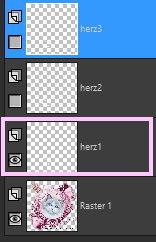
Achte darauf das beim kopieren die jeweilige Herzebene auch aktiviert ist - hab es dir hier umrandet
Bearbeiten - speichern unter - als bild1.png

Im EM aktivierst du nun Herz2 - öffnest davor das Auge
vor Herz1 schließt du es
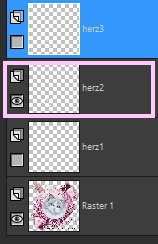
Bearbeiten - speichern unter - als bild2.png
wiederhole das nun mit Herz3

Soooo nun geht es ans animieren
Öffne nun den APNG essembler
PSP minimieren
suche den Ordner wo du die PNGs von eben gespeichert hast
ziehe sie per drug and drp in den Essembler
Output file: name der ani
bei den 3 Punkten kannst du den Speicherortwählen
Ich kann nur auf dem Destop speichern
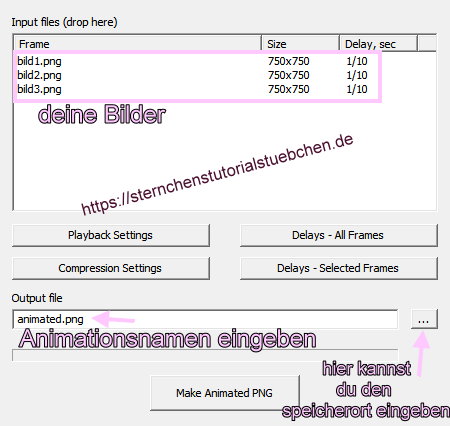
anschließend klicke auf Make Animated PNG
warte bis der Prosses beendet ist (es steht dann done da)
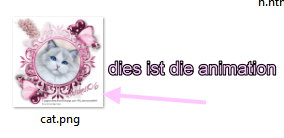
jetzt gehe in eins deiner Bilderuploader - lade das Bild da hoch - kopiere den Bildlink
und stelle ihn im Forum ein
Achtung: es kann sein das der Bilduploader die Ani nicht anzeigt
Bei mir war es beim 1. mal imglol bei abload gings
bei einer Bekannten war es genau umgekehrt,
also probiert auch einen anderen Bilduploader aus

Wenn du den Online PNG MAker nutzt musst du vpr dem speichern noch diesen Haken setzen
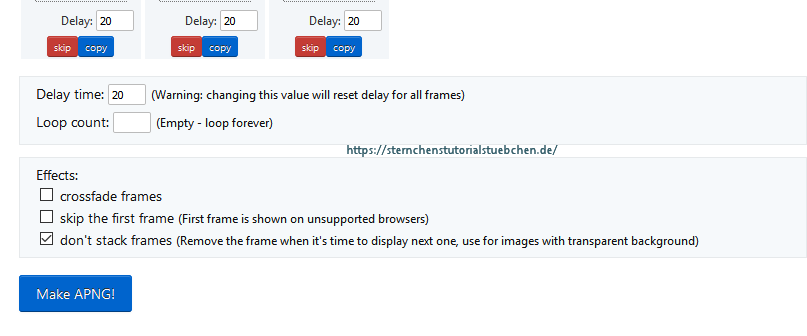
© und design by sternchen06 27.08.2020

